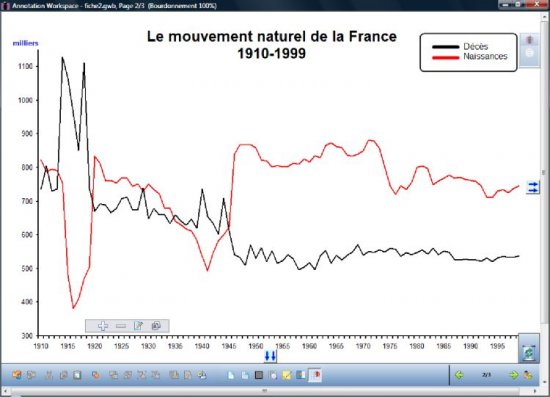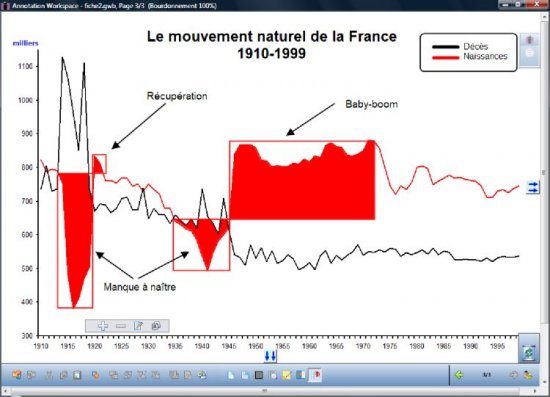- Lancez le logiciel Interwrite Workspace
- Dans la palette d’outils Workspace, cliquez sur Créer une page vierge.
Si votre fichier d’annotation est en plein écran (il manque la barre de titre en haut de l’écran), vous devez modifier les Préférences du logiciel pour passer en mode Fenêtre (voir la MédiaFICHE : « TNI Interwrite – Les principaux paramètres »).
Préparation de la première page : le graphique à commenter
Insérez l’image du graphique.
- Dans la palette d’outils Workspace, cliquez sur la Boîte à outils
- Dans la liste des outils, sélectionnez Insérer un support
- Parcourez l’arborescence pour choisir le fichier mouvement_naturel.tifet validez par OK
- Dans la page du fichier d’annotation, redimensionnez la capture et positionnez-la pour optimiser l’affichage
- Dans la barre des fonctions et attributs de Workspace, cliquez sur Mettre en fond.
Mettre en fond permet d’éviter que l’image ne se déplace lorsque l’on complétera le graphique directement sur le tableau. Mais, faites attention que cette opération est irréversible ! Grâce à cette mise en fond, on pourra, si on le souhaite, effacer tout ce qui sera ensuite placé sur la page, à l’aide de l’outil Effacer de la palette d’outils Workspace.
Écrivez le titre et préparez la légende.
- Dans la palette d’outils Workspace, cliquez sur l’outil Texte
- Tapez le titre du graphique : [première ligne] Le mouvement naturel de la France [deuxième ligne] 1910-1999
- La zone de texte étant toujours active, modifiez les attributs : police Arial, taille 20, Gras et paragraphes centrés
- Dans la palette d’outils Workspace, cliquez sur l’outil Sélection
- Positionnez le titre dans la page de telle sorte qu’il soit centré horizontalement
- Dans la palette d’outils Workspace, cliquez sur l’outil Texte
- Tapez le texte de la légende : [première ligne] Décès [deuxième ligne] Naissances
- La zone de texte étant toujours active, modifiez les attributs : police Arial, taille 12
- Pour compléter la légende, dans la palette d’outils Workspace, cliquez sur l’outil Ligne
- Dans la barre des fonctions et attributs, choisissez, comme attributs de la ligne, le premier type de fin de ligne, la deuxième épaisseur proposée et la couleur noire
- Tracez le trait devant Décès
- Choisissez la couleur de Ligne rouge et tracez le trait devant Naissances
- Pour mettre la légende en évidence, dans la palette d’outils Workspace, cliquez sur l’outil Formes
- Dans la barre des fonctions et attributs, choisissez, comme attributs de la forme, Rectangle arrondi, aucun remplissage et une couleur de bord noire
- Tracez la forme de telle sorte qu’elle entoure la légende.
Vous pouvez, si vous le souhaitez, sélectionner tous ces objets et les mettre en fond.
Préparation de la deuxième page : le corrigé
Dupliquez la page.
- Dans la palette d’outils Workspace, activez la commande Menu Workspace
- Sélectionnez Pages puis Créer une page dupliquée.
Le logiciel affiche automatiquement cette nouvelle page.
Tracez les rectangles identifiant les grands événements de la natalité.
- Dans la palette d’outils Workspace, cliquez sur l’outil Formes
- Choisissez le Rectangle droit avec, comme attributs, aucun remplissage et la couleur de bord rouge
- Tracez les rectangles correspondant aux quatre événements mis en évidence (manque à naître de la Première Guerre mondiale, récupération, manque à naître de la Deuxième Guerre mondiale, baby-boom).
Colorez les espaces délimités par les rectangles.
- Dans la palette d’outils Workspace, cliquez sur l’outil Remplissage [1]
- Dans la barre des fonctions et attributs, choisissez comme couleur de remplissage le rouge
- Cliquez successivement sur chacune des zones à remplir.
Tracez les flèches des légendes.
- Dans la palette d’outils Workspace, cliquez sur l’outil Ligne
- Choisissez, comme attributs, une fin de ligne avec une seule pointe, une épaisseur fine et une couleur noire
- Tracez les quatre flèches.
Saisissez le texte des légendes.
- Dans la palette d’outils Workspace, cliquez sur l’outil Texte
- Dans la barre des fonctions et attributs, choisissez la police Arial, la taille 14, la couleur noire.
Vous avez ainsi défini les attributs par défaut des textes, qui resteront actifs jusqu’à la prochaine modification.
- Saisissez le texte des légendes
- Dans la palette d’outils Workspace, cliquez sur l’outil Sélection
- Positionnez chaque légende sur le graphique à votre convenance.
Sauvegardez votre fichier d’annotation.
- Sauvegardez votre fichier d’annotation, en activant la commande Menu Workspace puis en choisissant Fichier – Enregistrer sous.